NVIDIA-SMI has failed because it couldn‘t communicate with the NVIDIA driver
安装显卡驱动
https://fakerth.blog.csdn.net/article/details/134659236
NVIDIA-SMI has failed because it couldn‘t communicate with the NVIDIA driver
电脑打开分辨率直接变了,运行nvidia-smi报错,当时我就在爆发的边缘了,想着大好的周末要在驱动上花时间了,爆炸的完全的没道理,我都不了解我自己的心情。
报错原因
本来好好的,突然出现这个问题一般是内核自动更新,导致内核版本与显卡驱动不匹配的问题,解决办法最好是用之前内核的版本。
查看自己所有的内核版本:
grep menuentry /boot/grub/grub.cfg

查看现在的内核版本:
uname -r
更改内核默认启动顺序:
1.开机选择
开机进入grub引导界面,选择Advanced options for Ubuntu,选择一个低版本的内核进入系统,然后通过终端输入uname -r查看当前内核版本确认是否切换成功,若切换成功则输入nvidia-smi查看显卡配置能否打印。如果选择所有的低内核版本都不能打印,那只能选择编译一个对应安装驱动的内核或者重新安装一个与现版本匹配的驱动。
2.修改默认启动顺序
vim /etc/default/grub
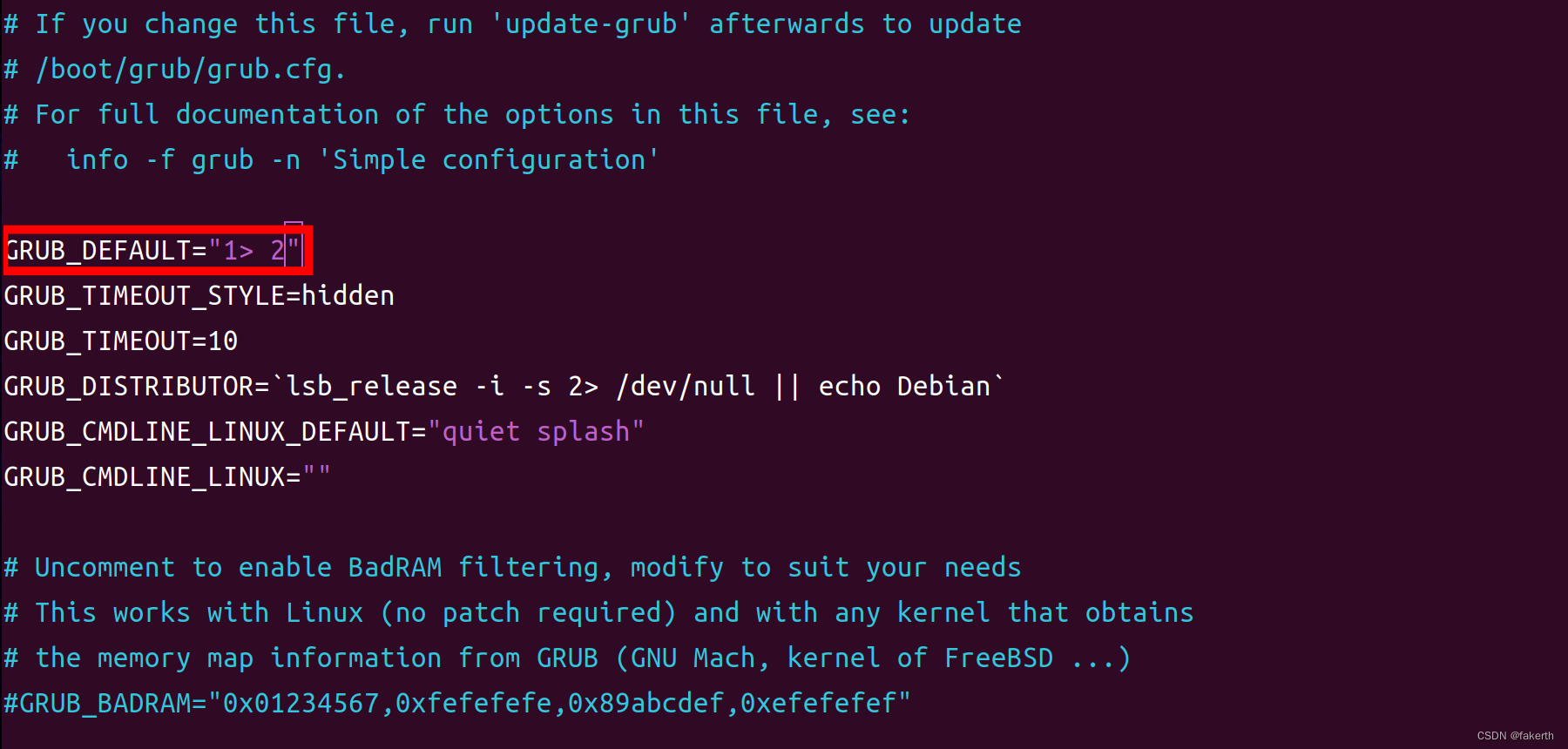
默认为0,改成我们匹配驱动内核的顺序,从0开始编号。1为选择Advanced options for Ubuntu,2为选择内核列表的2号位,也就是grep menuentry /boot/grub/grub.cfg中的6.2版本。
3.更新grub配置
update-grub
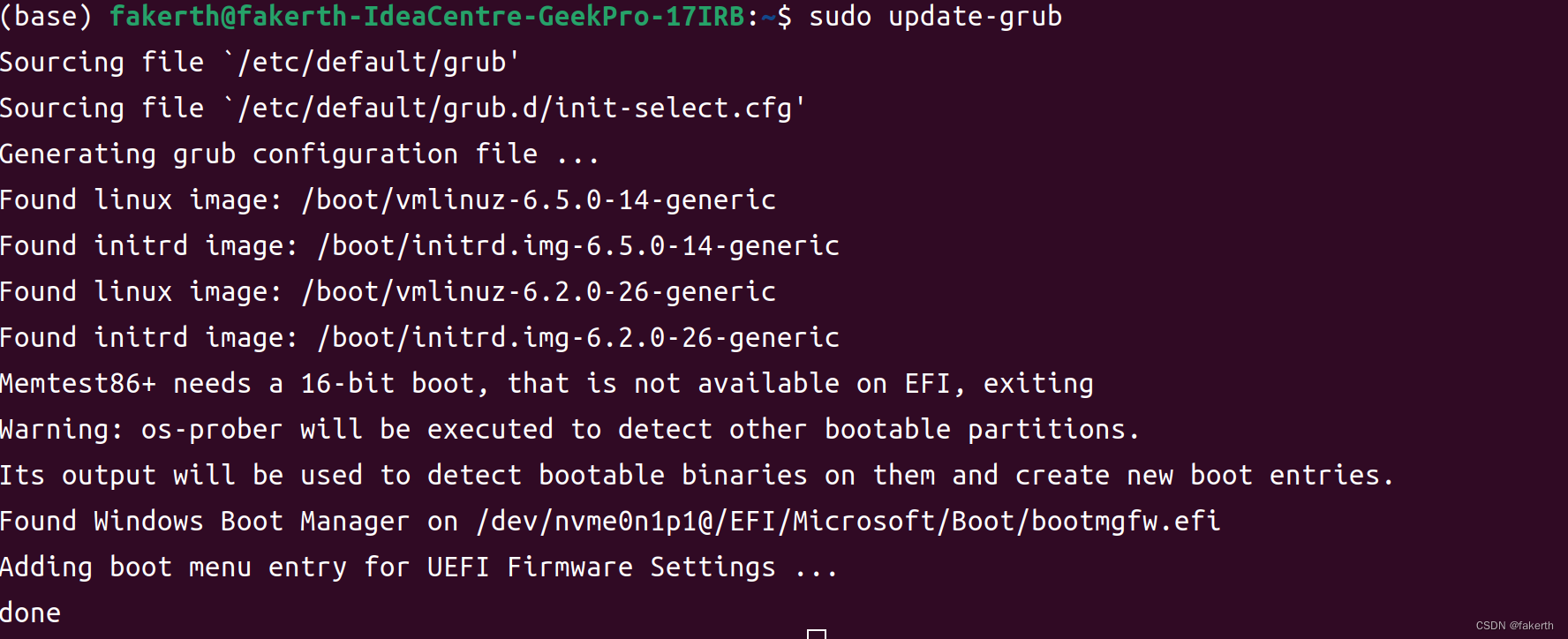
4.重启验证
uname -r
nvidia-smi
关闭自动更新
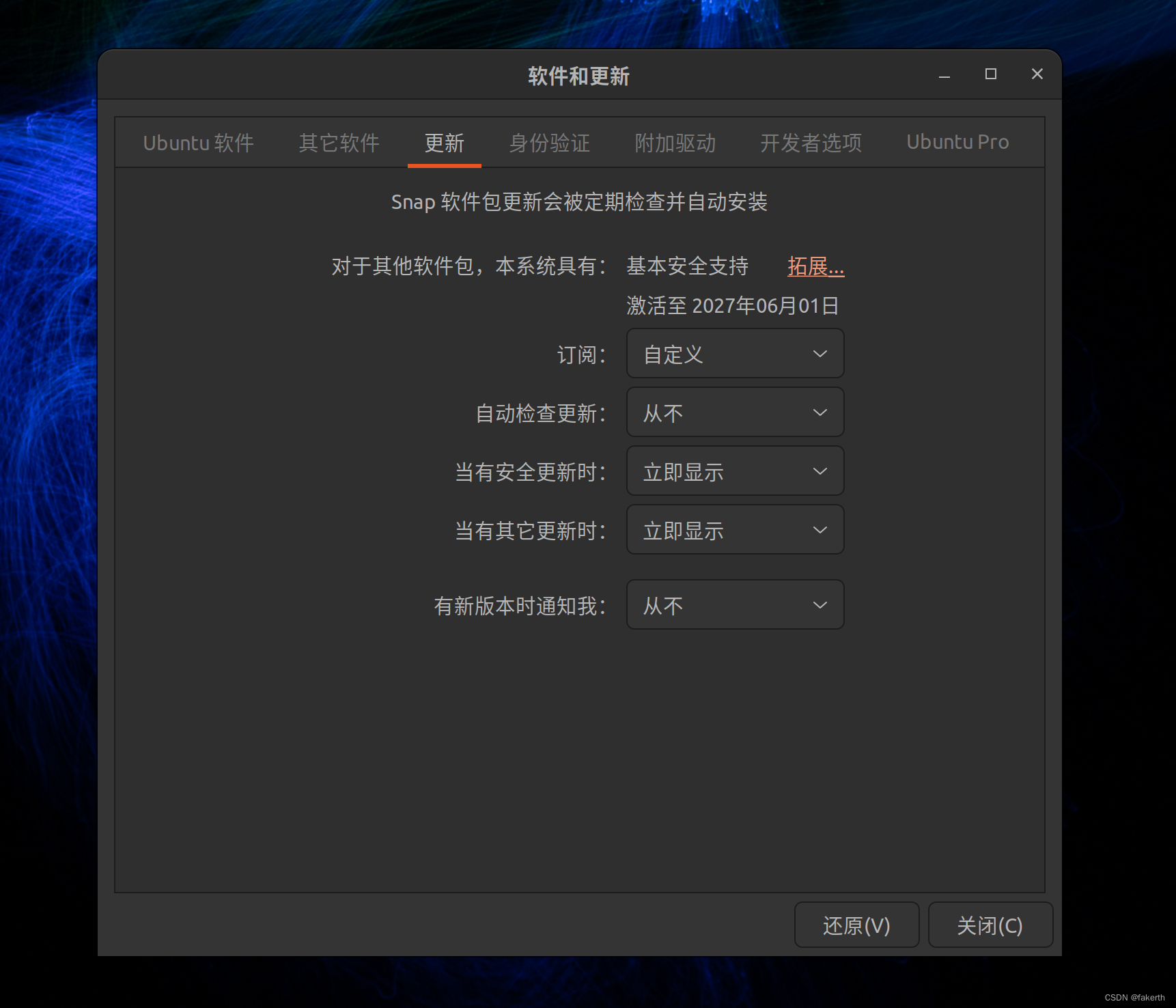
也可以通过命令行,将四个参数都设置成0:
sudo gedit /etc/apt/apt.conf.d/10periodic
sudo gedit /etc/apt/apt.conf.d/20auto-upgrades
APT::Periodic::Update-Package-Lists “1”;:值为 1 表示每天更新软件包列表。您可以将其设置为其他数字,以表示更新频率(例如,“7” 表示每周更新一次,值为 0 表示禁用自动更新软件包列表)。
APT::Periodic::Download-Upgradeable-Packages “1”;:值为 1 表示自动下载可升级的软件包。如果您希望禁用自动下载,请将其设置为 “0”。
APT::Periodic::AutocleanInterval “7”;:值为整数表示以天为单位的自动清理过期软件包的频率。例如,设置为 “7” 表示每隔一周自动清理一次,值为 0 表示禁用自动清理过期软件包。。
APT::Periodic::Unattended-Upgrade “1”;:值为 1 表示启用自动无人值守升级。如果您不希望启用自动无人值守升级,请将其设置为 “0”。
本文来自互联网用户投稿,该文观点仅代表作者本人,不代表本站立场。本站仅提供信息存储空间服务,不拥有所有权,不承担相关法律责任。 如若内容造成侵权/违法违规/事实不符,请联系我的编程经验分享网邮箱:chenni525@qq.com进行投诉反馈,一经查实,立即删除!
- Python教程
- 深入理解 MySQL 中的 HAVING 关键字和聚合函数
- Qt之QChar编码(1)
- MyBatis入门基础篇
- 用Python脚本实现FFmpeg批量转换
- Docker-Jenkins提示各种证书错误的解决方案
- 【Flink SQL API体验数据湖格式之paimon】
- Facebook账号被封了?一文搞懂Facebook封号原因、解封与预防方法!
- 支付宝电脑端支付同步通知异步通知
- 中国社科院大学与新加坡新跃社科大学工商管理博士2024申请中
- TrustZone之示例用例——加密文件系统
- 合伙企业法关于合伙企业的要求
- 【C++】vector容器的模拟实现
- C++易混淆:.h头文件的原理及作用粗浅解释
- SLAM算法与工程实践——相机篇:RealSense T265相机使用(1)